
İçerik
- PS4'ünüzün neden sürekli yeniden başlatılmasının nedenleri
- Rastgele yeniden başlatmaya devam eden bir PS4'ü düzeltme
- Önerilen okumalar:
- Bizden yardım alın.
Sony’nin PS4'ü bir oyun harikasıdır ve dünya çapında tartışılmaz bir başarıdır. Yıllar boyunca satılan milyonlarca birimle PS4, sağlam bir oyun konsolu olduğunu kanıtladı. Yine de hiçbir elektronik cihaz mükemmel değildir ve bazı kullanıcılar cihazla ilgili bazı sorunlar yaşayabilir. Bu sorun giderme makalesinde, yeniden başlatmaya devam eden bir PS4'ü nasıl düzelteceğinizi göstereceğiz.
PS4'ünüzün neden sürekli yeniden başlatılmasının nedenleri
PS4'ünüzde rastgele yeniden başlatma sorununun nedenini öğrenmek için bir dizi faktörü kontrol etmeniz gerekecektir.
Rastgele yazılım hataları.
PS4'ünüz küçük güç arızası veya yazılımdaki geçici bir hata nedeniyle kendi kendine yeniden başlayabilir. Bildiğimiz kadarıyla, Sony'nin yıllardır tespit ettiği, rastgele yeniden başlatma sorununa neden olabilecek kalıcı bir hata yok. PS4'ünüz aniden kendi kendine yeniden başlarsa, rastgele bir hatadan veya aşağıda tartışacağımız diğer faktörlerden kaynaklanıyor olabilir.
Sorununuzun nedeninin rastgele bir hatadan kaynaklanıp kaynaklanmadığını öğrenmenin doğrudan bir yolu yoktur ve durumun böyle olduğunu varsaymak için bu kılavuzda bahsettiğimiz her şeyi ele almanız gerekir. Tüm olası nedenleri düşündüyseniz ve hala gerçek nedeni bulamıyorsanız, sorunun sistemdeki özel veya bilinmeyen bir sorundan kaynaklanabileceğini düşünebileceğiniz zamandır.
Oyun çöküyor.
PS4'ünüz yalnızca optik sürücüde bir oyun diski olduğunda veya oyun oynarken yeniden başlıyorsa, sorununuz o oyundaki bir programlama sorunundan kaynaklanıyor olabilir. Bazı oyunlar bir PS4'ü Giriş ekranına kilitleyebilir veya yeniden başlatmak için yazılımı kısmen engelleyebilir.
Çok fazla iç ısı.
Aşırı ısınma, PS4'ünüzün kendi kendine yeniden başlamaya devam etmesinin bir nedeni olabilir. Bu, konsol çok az havalandırma alırsa veya hiç havalandırma almazsa meydana gelebilir. Rahatsız edici derecede sıcak olup olmadığını görmek için konsolunuzun üst kısmına dokunmayı deneyin. Dokunulamayacak kadar sıcaksa, aşırı ısınabilir.
Konsolunuz tasarım gereği kendini yeniden başlatacak veya iç sıcaklık belirli bir seviyeye ulaştığında kapanacaktır. Bu, sisteme çok fazla ısıdan zarar gelmesini önlemek içindir.
Kötü yazılım kodlaması.
Bazı yeni oyun veya yazılım güncellemeleri sistemin geri kalanıyla çakışarak bu tür sorunlara neden olabilir. Konsolunuz bir güncellemenin ardından rasgele yeniden başlatılmaya başladıysa, sorunu gidermek için fabrika ayarlarına sıfırlamanız gerekebilir.
Donanım hatası.
Bazı nadir durumlarda, donanım hatası nedeniyle bir PS4 rastgele yeniden başlatılır veya belirli bir donanım bileşeni belirli bir noktaya düşürülür. Örneğin, hasarlı bir sabit sürücü sistemin sürekli olarak çökmesine neden olabilir.
Diğer durumlarda, hasarlı bir güç kablosu veya güç bağlantı noktası, sistemin düzgün çalışması için gerekli güç girişini sağlamayabilir. Bu, konsolun erken kapanmasına veya PS4'ün açılmamasına neden olabilir.
Birkaç PS4 kullanıcısının karşılaştığı daha ciddi bir donanım arızası APU arızasıdır. APU, Accelerated Processing Unit anlamına gelir. APU, konsolunuzda CPU (merkezi işlem birimi) ve GPU'dan (grafik işlem birimi) oluşan birleşik birimdir. Geçmişte, zayıf lehimleme nedeniyle APU sorunları yaşayan birkaç kullanıcının anekdot raporları vardı, ancak hiçbir zaman kanıtlanmadı ve sorun o kadar da yaygın değil.
Rastgele yeniden başlatmaya devam eden bir PS4'ü düzeltme
PS4'te rastgele yeniden başlatma, kullanıcı düzeyinde sabitlenebilir. Aşağıda düzeltmek için ne yapmanız gerektiğini öğrenin.
- Konsolu kapatıp açın.
Karşılaştığınız sorunun geçici olup olmadığını kontrol etmek için konsolu tamamen kapatarak yeniden başlattığınızdan emin olun. Düğmesini basılı tutarak kapatın. Güç öndeki düğme. Ardından, güç kablosunu arkadan birkaç dakikalığına çıkarın. Daha sonra, her şeyi tekrar bağlayın ve sorunun geri dönüp dönmediğine bakın.

- Güç kablosunu kontrol edin veya değiştirin.
Kullandığınız güç kablosunun sağlam olduğundan ve izolatöründe görünür bir hasar belirtisi olmadığından emin olun. Güç kablosunu değiştirmeniz gerekirse yerel Sony mağazanızı ziyaret edin.
Ayrıca, konsolun arkasındaki güç bağlantı noktasına hızlıca göz attığınızdan emin olun. İçeride kir, tüy veya yabancı cisim varsa, güç kablosu taktığınızda bloke olabilir. Gerekirse bağlantı noktasını temizlemeyi deneyin.
- Aşırı ısınmayı kontrol edin.
PS4'ünüz dokunduğunuzda çok sıcaksa aşırı ısınabilir. Böyle bir durumda konsolu kapattığınızdan ve kapattıktan sonra en az 1 saat soğumasını bekleyin.
Ardından konsolu tekrar açmadan önce iyi havalandırılan bir alana yerleştirdiğinizden emin olun. Üstüne herhangi bir nesne koymayın ve havanın yanlarda ve alt kısımda serbestçe dolaştığından emin olun. Ayrıca konsolunuzu, doğrudan güneş ışığı alan fırın, fırın veya pencereler gibi doğrudan ısı kaynaklarından uzağa yerleştirin.
PS4'ünüz iyi havalandırılmasına rağmen aşırı ısınmaya devam ederse, bir donanım sorunu olabilir.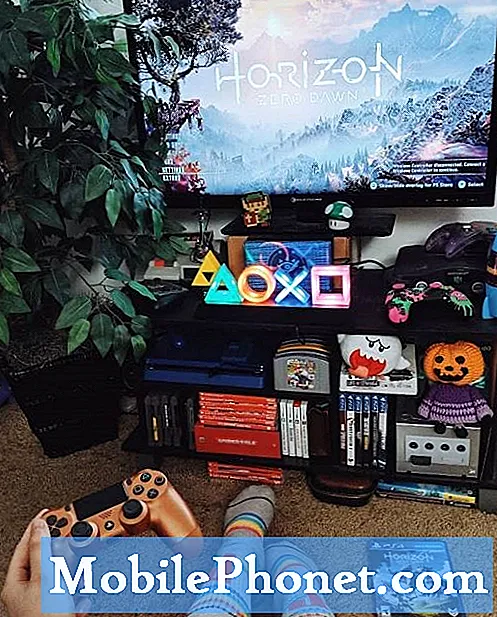
- Yazılım ve oyun güncellemelerini yükleyin.
Kodlama sorunlarının olasılığını azaltmak için, oyunlarınız ve yazılımlarınız için güncellemeleri yüklediğinizden emin olun. Bunu özellikle konsolunuz çoğu zaman internete bağlı değilse yapmanız gerekir.

- Yazılımı varsayılan ayarlarına döndürün (Fabrika ayarlarına sıfırlama).
Sorunun nedeni yazılımla ilgiliyse, fabrika ayarlarına sıfırlama işlemi yardımcı olabilir. PS4'ünüzü fabrika ayarlarına sıfırlamak için önce onu güvenli modda başlatmanız gerekir. Aşağıda yapılacak adımlar şunlardır:
-Öndeki Güç düğmesine basarak PS4'ünüzü kapatın.Konsol kapanmadan önce birkaç kez yanıp sönmelidir.
-İki bip sesi duyana kadar Güç düğmesini basılı tutun: biri ilk kez bastığınızda, diğeri yedi saniye sonra.
DualShock 4 denetleyicinizi USB kablosuyla bağlayın.
Kontrolörün ortasındaki PS düğmesine basın.
PS4 konsolunuz yukarıdaki adımları kullanarak Güvenli Modda başarılı bir şekilde önyükleme yaparsa, bu, sorunun büyük olasılıkla doğası gereği yazılım olduğu anlamına gelir. Olası herhangi bir yazılım sorununu gidermek için güncellemeleri kontrol ettiğinizden emin olun.
Ayrıca şunu kullanmayı deneyebilirsiniz: PS4'ü başlatın veya PS4'ü Başlatın (Sistem Yazılımını Yeniden Yükleyin) Bu modda olası yazılım sorunlarını düzeltme seçenekleri.
- Sabit sürücünün çalıştığını doğrulayın.
Bir PS4 sabit sürücüsünün bu soruna neden olup olmadığını bilmek yeni başlayanlar için değildir. PS4'ünüzde sabit sürücünün durumunu teşhis etmenize yardımcı olacak bir yazılım aracı olmadığından, bunun bağlantısını kesmeniz ve onsuz konsolu yeniden başlatmanız gerekir. Bu, bir sabit sürücü sorunu olup olmadığını anlamanın etkili yollarından biridir.
Sabit sürücüyü PS4'ünüzden çıkarmak, konsolunuzun standart garantisini geçersiz kılar, bu nedenle konsolunuz hala garanti süresi içindeyse bu sorun giderme adımını yapmak istemezsiniz.
Bir sabit sürücü sorunu olup olmadığını kontrol etmek için, onu konsoldan fiziksel olarak kaldırabilirsiniz. Bunun nasıl yapılacağına dair Youtube videolarına göz atabilirsiniz. Sabit sürücüyü çıkardıktan sonra, konsolu normal şekilde yeniden başlatmayı deneyin ve çalışıp çalışmadığını görün. Sorun olmadan açılırsa, sabit sürücüyü yeniden takın ve sorunu tekrar kontrol edin.
Sony'den yardım alın: Onarım.
PS4'ünüz fabrika ayarlarına sıfırlama işleminden sonra hala yeniden başlatılmaya devam ediyorsa ve donanımla uğraşmak istemiyorsanız, onarım için göndermeyi düşünün. Yerel Sony mağazanızı ziyaret edin ve konsolunuzu tamir ettirmenize yardımcı olup olamayacaklarını görün. Yardım için resmi PlayStation Destek sayfasını da ziyaret edebilirsiniz.
Önerilen okumalar:
- Xbox One'da Bir Partiye Katıldıktan Sonra Arkadaşları Duyamama Sorununu Giderme
- Xbox One'da Minecraft Dünyaya Katılamıyor Hatası Nasıl Onarılır
- PS4 İnternet Bağlantısı Sorunları Nasıl Onarılır | Bağlanmayacak
- PS4'te İnternet Bağlantısı Nasıl Test Edilir | Hız Testi, NAT, PSN Durumu
Bizden yardım alın.
Telefonunuzla ilgili sorunlar mı yaşıyorsunuz? Bu formu kullanarak bizimle iletişime geçmekten çekinmeyin. Yardım etmeye çalışacağız. Görsel talimatları takip etmek isteyenler için de videolar oluşturuyoruz. Sorun giderme için TheDroidGuy Youtube Kanalımızı ziyaret edin.


